Äskettäin jotkut ihmiset kysyivät, mitä TV-palveluntarjoaja iPhonen toiminto on Internetissä. Jos sinulla on sama kysymys, olet tullut oikeaan paikkaan, koska tämä artikkeli vastaa siihen yksityiskohtaisesti. Suoratoistoon liittyvänä ominaisuutena TV Provider ei ole uusi, ja se on ollut käytössä iOS 10:stä lähtien. Sen avulla voit yhdistää kaikki TV-ohjelmasi ja elokuvasi katselukokemuksesi. Nyt aloitetaan matka.
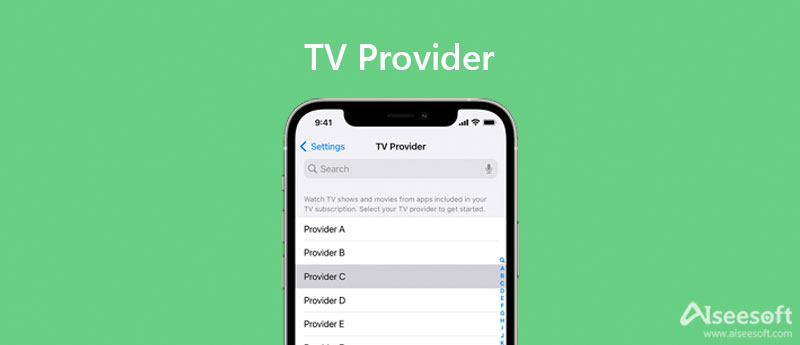
Nykyään suosikkiohjelmiesi tai -elokuviesi katsominen ei ole koskaan ollut helpompaa, varsinkin lukuisten multimedia- ja suoratoistosovellusten avulla. TV Provider on esiasennettu ominaisuus iPhonessa ja iPadissa. Sen avulla voit kirjautua sisään multimediasovelluksiisi, jotta voit käyttää niitä iPhonellasi eikä sinun tarvitse syöttää tunnistetietojasi joka kerta.
TV Provider on iPhonen sisäänrakennettu ominaisuus, mutta sinun on määritettävä se manuaalisesti. Tällä hetkellä se tukee luetteloa suosituimmista kaapelipalveluntarjoajista sekä OTT-suoratoistopalveluita.
Huomautus:Muista, että iPhonen TV Provider -ominaisuus ei tue kaikkia TV-palveluita. Voit napauttaa Etsi lisää sovelluksia luettelon alareunassa saadaksesi koko luettelon. Tai voit löytää palvelun nopeasti Haku palkki TV-palveluntarjoajan näytöllä.
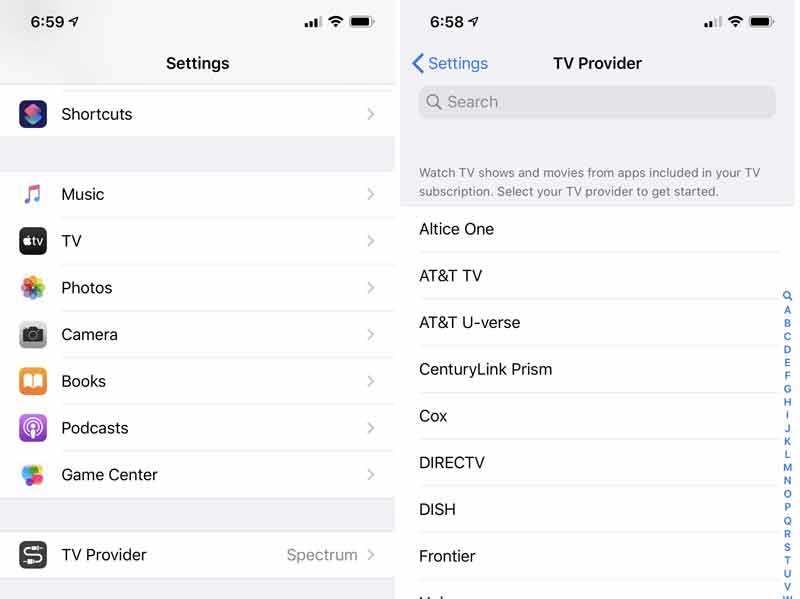
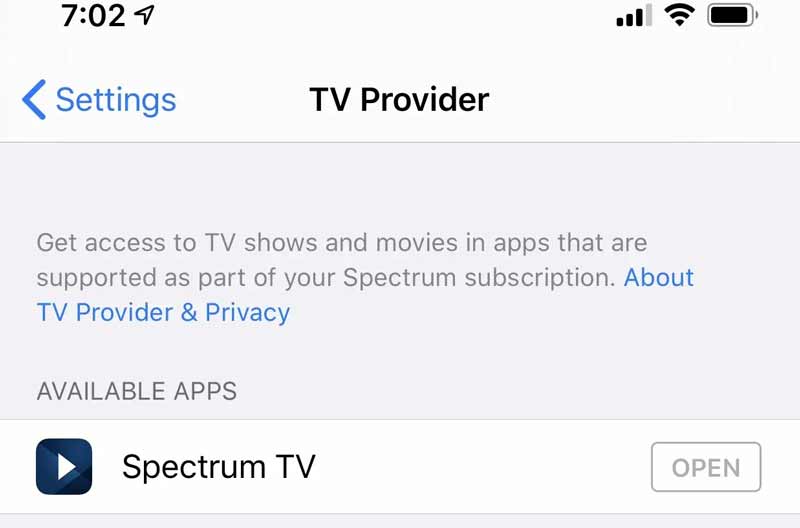
TV Provider iPhonessa on vain nopea tapa käyttää televisiota tai suoratoistosovelluksia. Lisäksi se ei tue kaikkia suoratoistopalveluita toistaiseksi. On järkevää, että niin monet ihmiset etsivät näytön peilisovellusta mobiililaitteelleen katsoakseen suosikkiohjelmiaan ja elokuviaan perheen ja ystävien kanssa suurelta näytöltä. Aiseesoft puhelimen peili on yksi parhaista näytön peiliohjelmistoista, jotka ovat saatavilla sekä iPhone- että Android-laitteille.

154,940 Lataukset
Aiseesoft Phone Mirror - Paras iPhone TV Mirror -ohjelmisto
100 % turvallinen. Ei mainoksia.
Käynnistä paras puhelimen peilaussovellus, kun olet asentanut sen tietokoneellesi. Klikkaa iOS peili -painiketta kotikäyttöliittymässä jatkaaksesi. Jos aiot peilata Android-näytön tietokoneeseen, valitse Android peili sen sijaan.

Jos haluat peilata iPhone TV -palveluntarjoajan sovelluksen tietokoneellesi, siirry kohtaan Näytön peilaus -välilehti. The Äänen peilaus -välilehden avulla voit nauttia musiikin suoratoistosta tietokoneellasi iPhonesta.

Käännä iPhonesi ja varmista, että muodostat yhteyden samaan Wi-Fi-verkkoon kuin tietokoneesi. Syötä ohjauskeskusja napauta Näytön peilaus kuvake. Kun näet Aiseesoft puhelimen peili, Napauta sitä. Muutamaa sekuntia myöhemmin iPhone-näyttö tulee näkyviin tietokoneellesi. Avaa nyt TV-palveluntarjoajasovellus, toista ohjelma tai elokuva ja voit katsella sitä tietokoneellasi.

Miksi iPhone tarvitsee TV-palveluntarjoajan?
iPhone on mobiililaite, joka tukee monia TV-palveluntarjoajien sovelluksia ja suoratoistopalveluita. Suurin osa niistä vaatii kuitenkin jonkinlaisen tilauksen. On ärsyttävää kirjautua sisään tilillesi joka kerta, kun katsot TV-palveluntarjoajaasi. iPhonen TV Provider -ominaisuuden avulla voit käyttää yhtä kirjautumista TV-sovelluksiin.
Onko olemassa ilmaisia TV-palveluntarjoajia?
Parhaita vaihtoehtoja ovat Crackle, Hoopla, Kanopy, Peacock, Pluto TV, Roku Channel, Tubi TV, Vudu ja Xumo. Nämä ilmaiset palvelut ovat saatavilla useimmilla suoratoistolaitteilla ja älytelevisioilla sekä älypuhelimilla ja tableteilla.
Miksi TV-palveluntarjoaja näkyy harmaana iPhonessani?
Tämä tarkoittaa, että sinun on ehkä määritettävä jotkin asetukset, mukaan lukien verkkoasetukset, uudelleen, jos TV-palveluntarjoajasi ei toimi iPhonessasi. Tarkista lisäksi palvelimen tila Applen verkkosivustolta varmistaaksesi, että ne toimivat. Jos jotkut niistä ovat alhaalla, odota, että ne toimivat uudelleen.
Yhteenveto
Tämä opas puhui siitä, mikä on TV Provider iPhonessa ja miten se toimii. IPhonen esiasennettuna ominaisuutena TV Provider tekee television katselusta saumattoman ja kätevän. Lisäksi kerroimme sinulle, kuinka iPhonen ominaisuus määritetään ja nollataan oikein. Jos haluat katsoa TV-ohjelmia mieluummin älypuhelimellasi, kirjaudu nopeasti sisään TV-palveluntarjoajaasi seuraamalla meitä. TV-palveluntarjoajan katsomiseen tietokoneella Aiseesoft Phone Mirror on paras valinta. Lisää kysymyksiä? Ota rohkeasti yhteyttä jättämällä viesti tämän julkaisun alle.

Phone Mirror voi auttaa sinua suoratoistamaan puhelimen näytön tietokoneellesi paremman näkymän saamiseksi. Voit myös tallentaa iPhone-/Android-näytön tai ottaa valokuvia haluamallasi tavalla peilauksen aikana.
100 % turvallinen. Ei mainoksia.